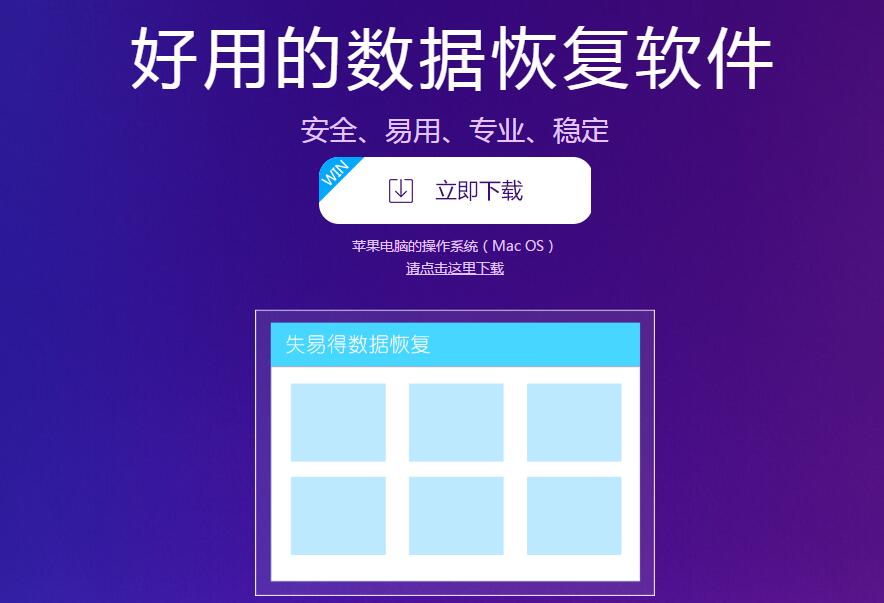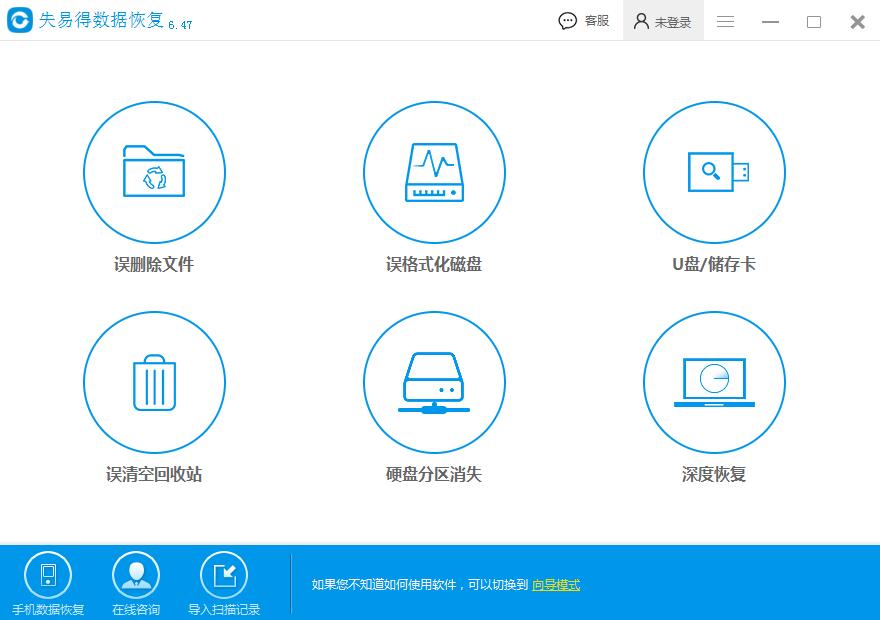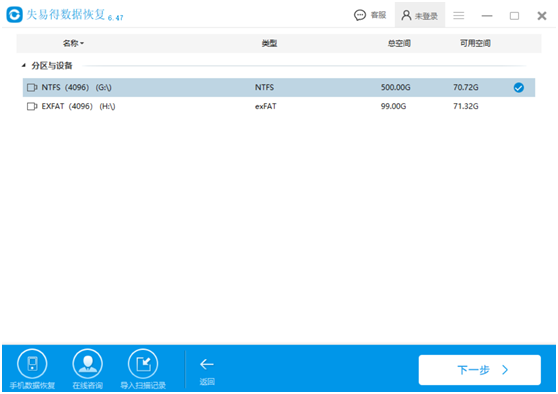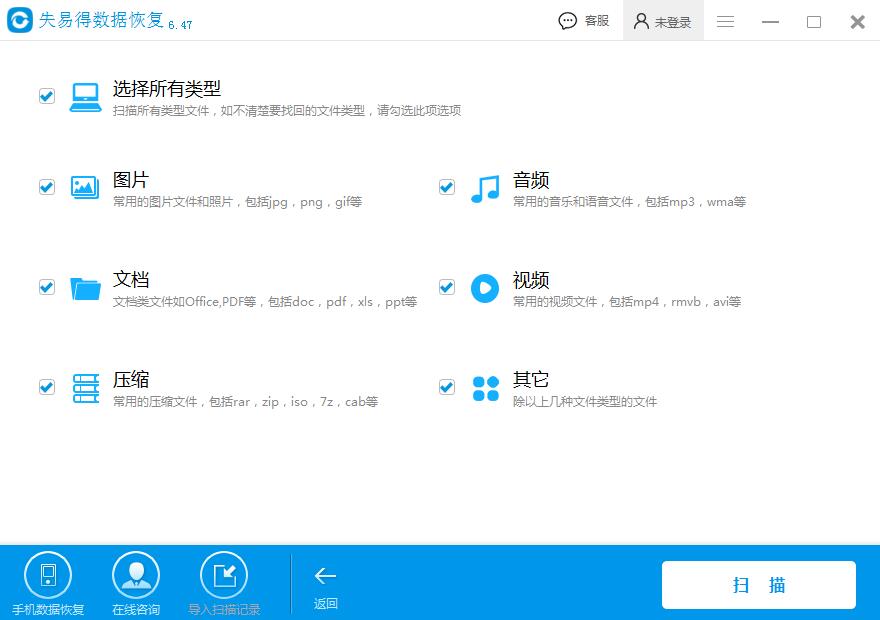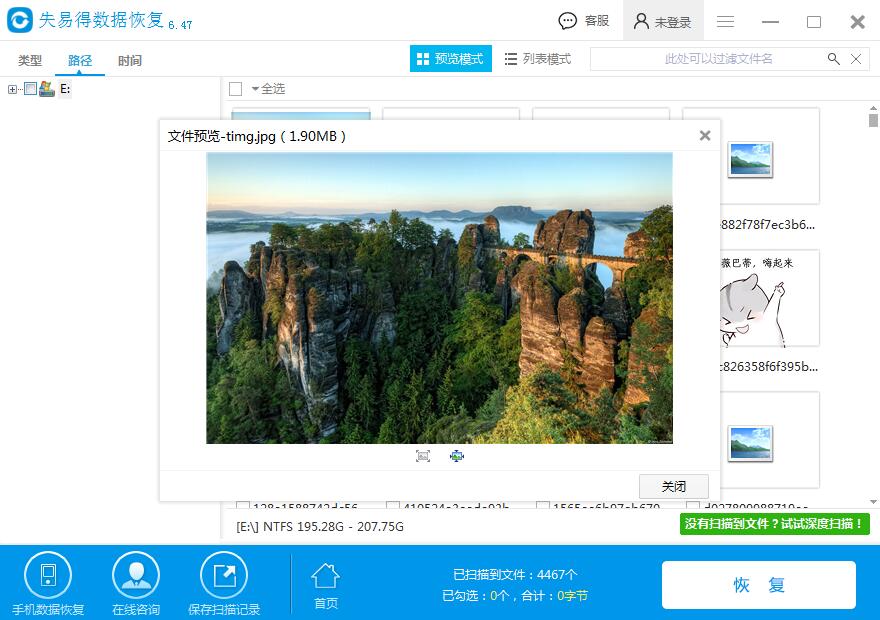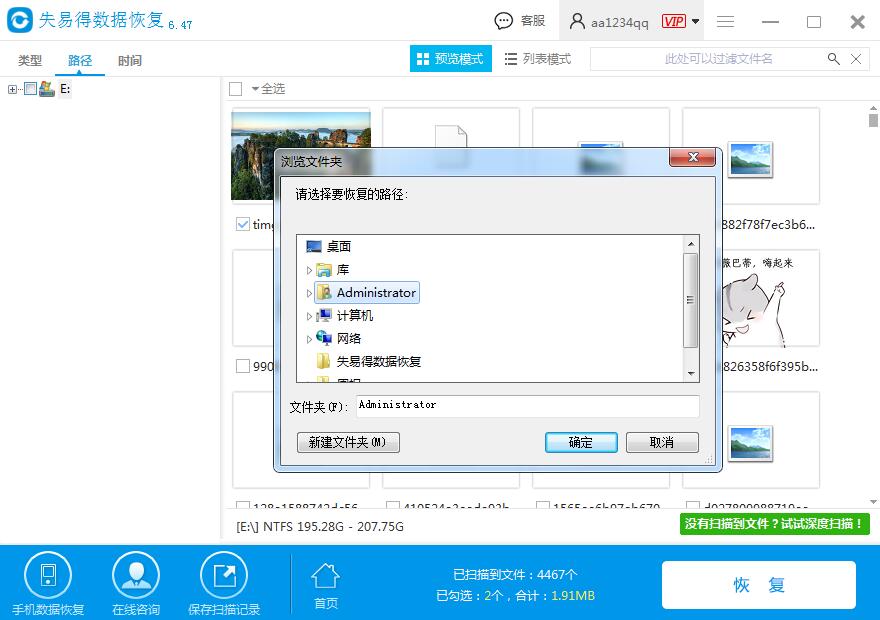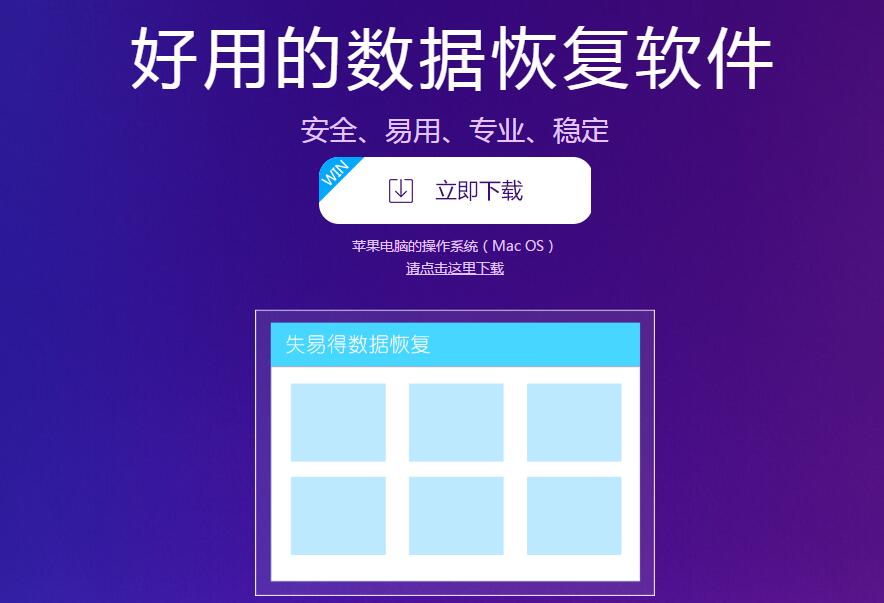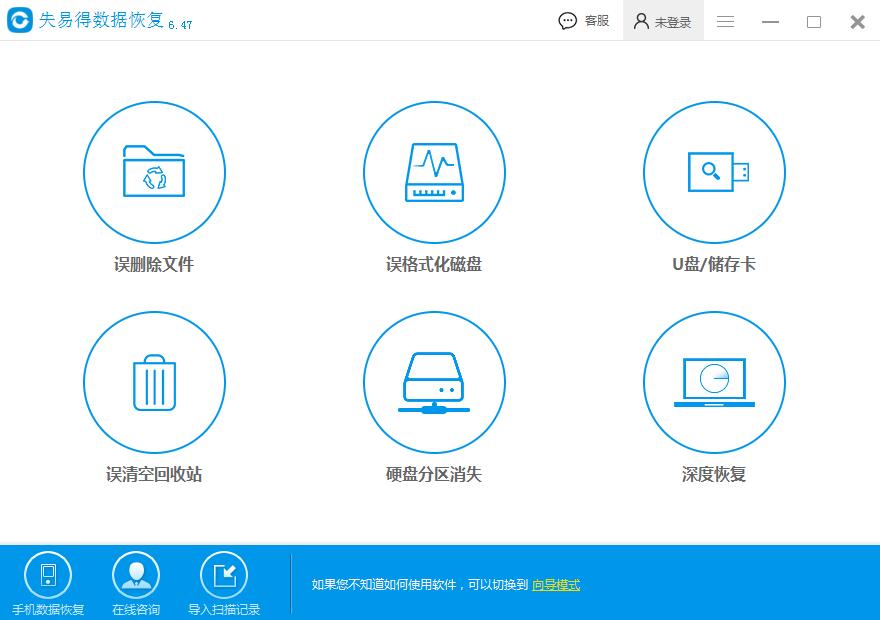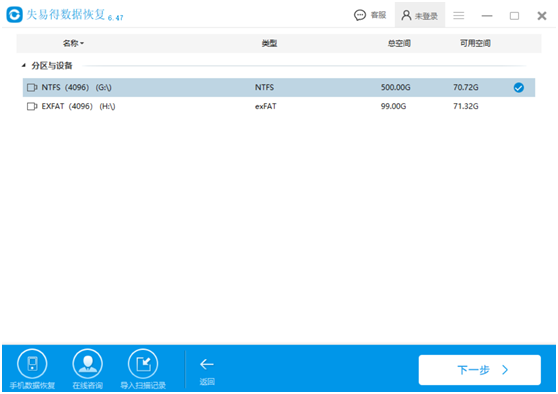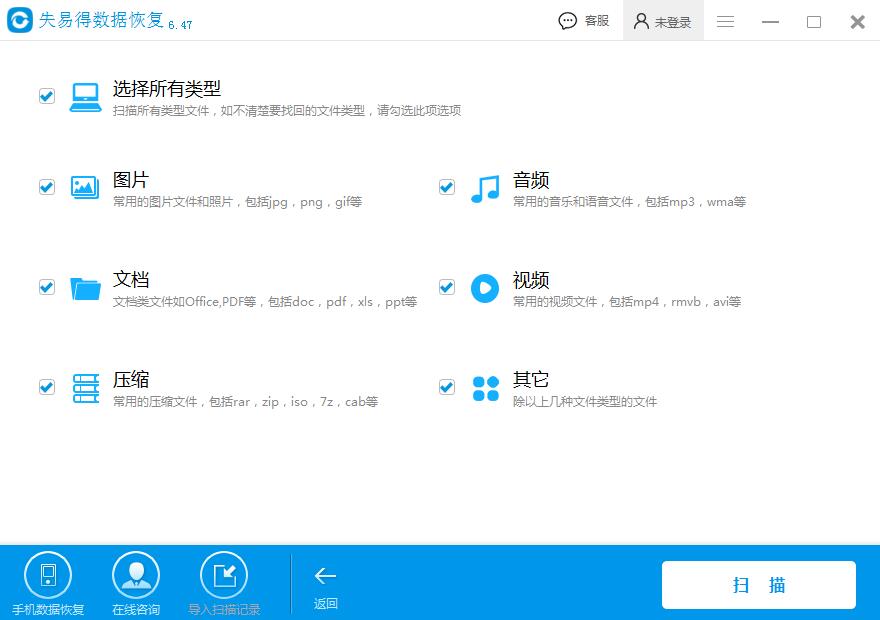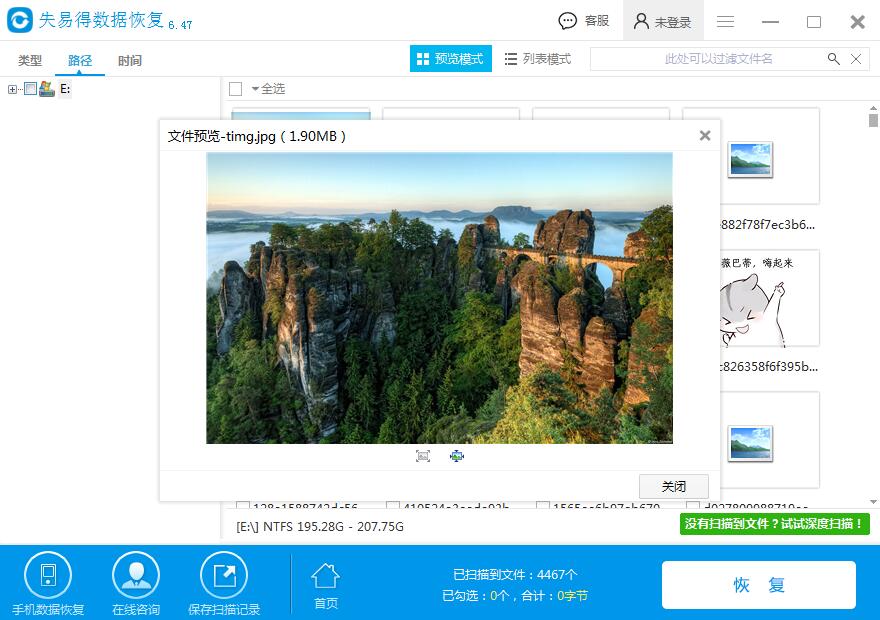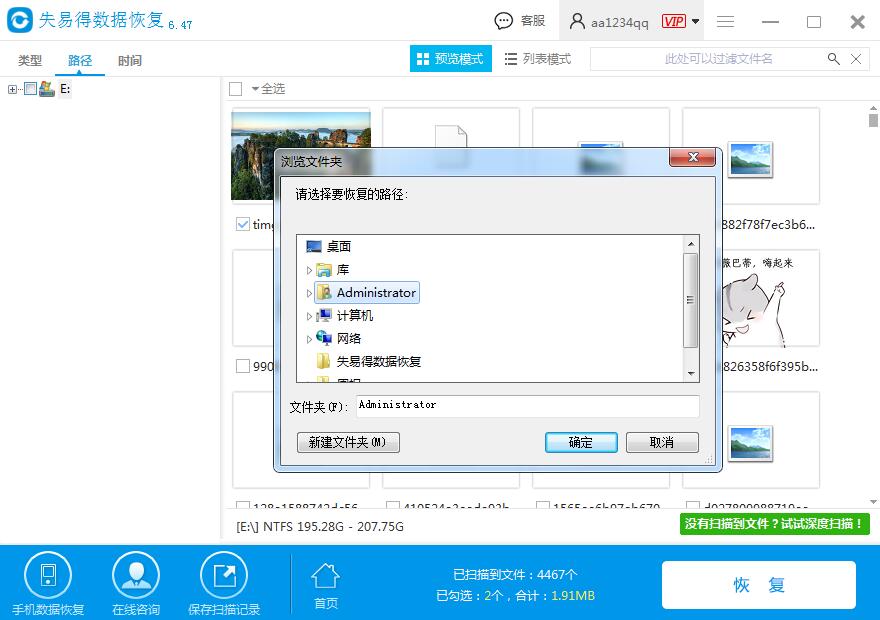U盘打不开,怎么进行数据恢复?U盘是一款除非实用的移动存储设备,小巧、便捷、存储容量大是它的特点。有时候,忘记安全删除硬件并弹出媒体等情况,而导致U盘再次插入电脑时,U盘打不开,并且提示需要格式化。这种情况
U盘数据恢复可以吗?
怎么恢复?下边小编介绍一下具体的U盘
数据恢复简单教程,小白也可以轻松学会。
图1:U盘数据恢复软件官网首页
然后,运行软件,进入软件引导界面,在软件下边点击【标准模式】切换到标准模式界面,然后点击【U盘/储存卡】。
图2:标准模式界面
接下来,选择您需要恢复的U盘,进入无法软件无法识别U盘,电脑桌面计算机右键→管理→在计算机管理里面找到磁盘管理界面查看U盘是否可以被系统正常识别,多少拔插U盘后,如果磁盘管理那边还是无法识别U盘,说明您的U盘只能进行开盘恢复,如果能够识别,在软件上点击您的U盘盘符,然后点击【下一步】。
图3:选择U盘
再接下来,选择需要恢复的文件类型,如果类型很多,默认就行,然后点击扫描。扫描需要一定时间,请耐心等待。
图4:选择文件类型
接着,扫描完成或者扫描过程中已经找到需要恢复文件可以点击暂停扫描,然后双击文件预览看看,预览到文件内容是准确无误的,说明该文件可以恢复。
图5:预览文件
最后,勾选需要恢复的文件并且已经确认预览正常,点击【恢复】按钮,然后选择文件恢复路径,选择完毕,开始恢复。恢复完毕,就可以找自己指定的位置找到恢复后的文件了。软件不支持原盘恢复,因为原盘恢复会造成数据覆盖,而导致原本可以恢复的文件恢复不了。如果是暂停扫描的也可以继续扫描其他需要的文件,直到扫描完毕为止。确认U盘的文件已经全部恢复完成或者其他文件已经损坏无法恢复,可以把文件转移会U盘上。
图6:选择恢复路径
以上就是U盘打不开时,U盘数据恢复的简单教程。如果通过上面的方法找不到您需要恢复的文件,可以尝试深度恢复看看。深度恢复是从U盘底部进行文件扫描,可以恢复更多的文件,但是文件名也因此大部分被重新命名。深度恢复比较麻烦,一般不建议直接采用深度恢复。记住预览正常的文件才能确保恢复,预览不正常的文件都是损坏文件,无法恢复。另外不正常预览的格式属于无法判断类型,这类格式文件需要特定软件才能读取,软件无法保证恢复效果。
本文为原创,转载请注明原网址:
http://www.wnhuifu.com/1299.html
本文关键词:
U盘数据恢复,数据恢复,U盘打不开数据恢复